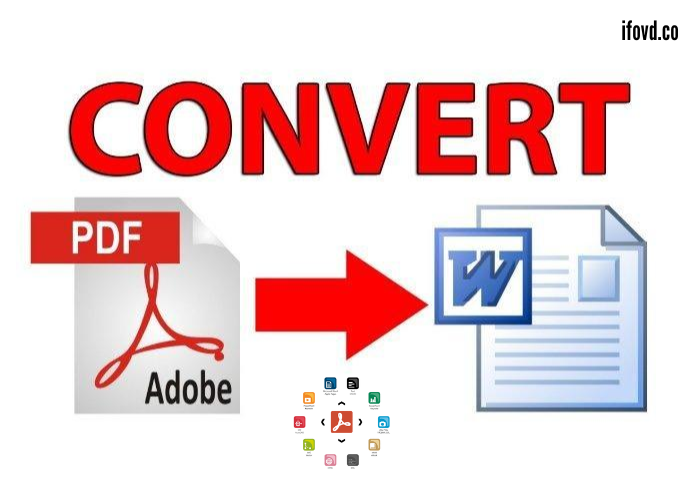
Mengubah Format PDF ke Word: Panduan Lengkap untuk Produktivitas Tanpa Batas
Dalam lanskap digital saat ini, Portable Document Format (PDF) telah menjadi standar emas untuk berbagi dokumen. Dikenal karena kemampuannya untuk menjaga format, tata letak, dan tampilan visual dokumen secara konsisten di berbagai perangkat dan sistem operasi, PDF adalah pilihan utama untuk laporan, formulir, e-book, dan berbagai jenis publikasi lainnya. Namun, keunggulan PDF dalam menjaga integritas visualnya sekaligus menjadi batasan terbesar ketika tiba saatnya untuk melakukan pengeditan.
Paradoks ini sering kali menempatkan pengguna dalam dilema: bagaimana cara mengedit atau menggunakan kembali konten dari file PDF yang terkunci, tanpa harus mengetik ulang semuanya dari awal? Jawabannya terletak pada konversi PDF ke format Microsoft Word (DOCX atau DOC). Mengubah PDF menjadi Word adalah keterampilan digital esensial yang membuka pintu menuju produktivitas tanpa batas, memungkinkan pengeditan, penyesuaian, dan penggunaan kembali konten dengan mudah.
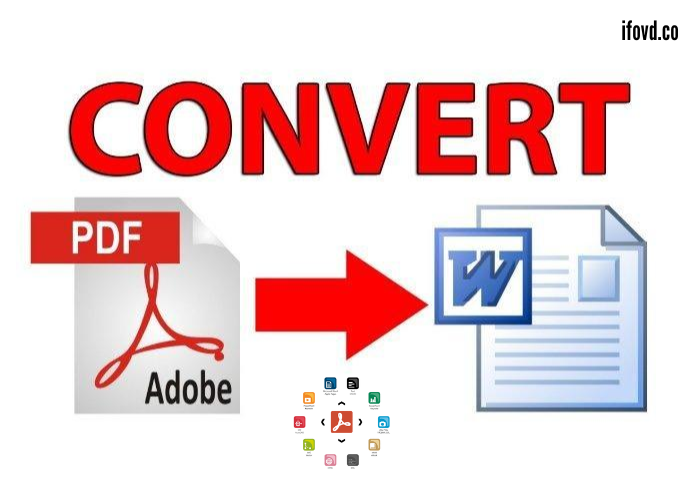
Artikel ini akan mengupas tuntas segala hal yang perlu Anda ketahui tentang konversi PDF ke Word, mulai dari alasan mengapa Anda membutuhkannya, tantangan yang mungkin dihadapi, berbagai metode yang tersedia, hingga tips untuk mendapatkan hasil konversi terbaik, serta pertimbangan keamanan data.
Mengapa Perlu Mengubah PDF ke Word?
Meskipun PDF sangat baik untuk tujuan presentasi dan berbagi, ia memiliki keterbatasan signifikan dalam hal pengeditan dan manipulasi konten. Berikut adalah beberapa alasan utama mengapa konversi ke Word seringkali menjadi kebutuhan mendesak:
- Kemampuan Mengedit: Ini adalah alasan paling mendasar. File PDF pada dasarnya adalah "gambar" teks dan objek. Untuk melakukan perubahan kecil sekalipun—seperti memperbaiki kesalahan ketik, memperbarui tanggal, atau menambahkan paragraf baru—Anda memerlukan format yang dapat diedit seperti Word.
- Penggunaan Kembali Konten: Seringkali, Anda mungkin perlu mengambil sebagian teks, tabel, atau gambar dari dokumen PDF untuk digunakan dalam dokumen lain, presentasi, atau laporan baru. Mengonversinya ke Word memungkinkan Anda menyalin dan menempelkan konten dengan mudah tanpa kehilangan format dasar.
- Kolaborasi: Dokumen Word jauh lebih mudah untuk dikerjakan secara kolaboratif. Dengan fitur pelacakan perubahan (Track Changes) dan komentar, beberapa orang dapat memberikan masukan dan mengedit dokumen secara bersamaan.
- Aksesibilitas dan Kompatibilitas: Meskipun PDF dapat diakses, format Word seringkali lebih fleksibel untuk diadaptasi oleh perangkat lunak pembaca layar bagi penyandang disabilitas atau untuk disesuaikan dengan berbagai perangkat lunak pengolah kata selain Microsoft Word.
- Ekstraksi Data: Untuk dokumen yang mengandung banyak data tabular, seperti laporan keuangan atau daftar inventaris, mengonversinya ke Word—dan kemudian mungkin ke Excel—memungkinkan Anda mengekstrak data dan menganalisisnya dengan lebih efisien.
- Pengurangan Ukuran File: Dalam beberapa kasus, dokumen Word yang diedit ulang bisa memiliki ukuran file yang lebih kecil dibandingkan PDF aslinya, terutama jika PDF tersebut berisi banyak gambar beresolusi tinggi atau lapisan grafis yang kompleks.
Tantangan dalam Konversi PDF ke Word
Meskipun konversi PDF ke Word sangat berguna, prosesnya tidak selalu mulus, terutama jika dokumen PDF memiliki struktur yang kompleks. Memahami tantangan ini akan membantu Anda menetapkan ekspektasi yang realistis dan memilih metode konversi yang tepat:
- Preservasi Tata Letak dan Pemformatan: Ini adalah tantangan terbesar. PDF dirancang untuk menjaga tata letak tetap, sedangkan Word bersifat dinamis. Ketika dikonversi, elemen-elemen seperti kolom, tabel, gambar, kotak teks, header/footer, dan spasi dapat bergeser, mengakibatkan tata letak yang berantakan.
- Penanganan Font: Jika font yang digunakan dalam PDF tidak tersemat (embedded) atau tidak tersedia di sistem Anda, perangkat lunak konversi mungkin menggantinya dengan font default, yang dapat mengubah tampilan teks dan menyebabkan pergeseran tata letak.
- Gambar dan Objek Grafis: Gambar mungkin tidak selalu dikonversi dengan kualitas yang sama. Objek grafis kompleks atau diagram vektor dapat berubah menjadi gambar raster yang kurang tajam atau bahkan terdistorsi.
- Tabel dan Kolom: Mengonversi tabel adalah salah satu tugas tersulit. Perangkat lunak konversi harus mampu mengidentifikasi batas sel dan kolom dengan akurat. Jika tidak, tabel bisa berubah menjadi deretan teks yang tidak beraturan atau gambar statis.
- PDF Hasil Pemindaian (Scanned PDFs): Ini adalah jenis PDF yang paling menantang. Dokumen yang dipindai adalah gambar, bukan teks yang dapat dipilih. Untuk mengonversinya menjadi teks yang dapat diedit, perangkat lunak harus menggunakan teknologi Optical Character Recognition (OCR). Tanpa OCR, Anda hanya akan mendapatkan gambar teks dalam dokumen Word, bukan teks yang dapat diedit.
- Keamanan dan PDF Terlindungi: PDF yang dilindungi kata sandi atau memiliki batasan izin (misalnya, tidak mengizinkan penyalinan atau pencetakan) akan memerlukan kata sandi yang benar atau metode khusus untuk membuka perlindungannya sebelum dapat dikonversi.
Metode-Metode Konversi PDF ke Word
Ada berbagai cara untuk mengubah PDF ke Word, masing-masing dengan kelebihan dan kekurangannya sendiri. Pilihan terbaik tergantung pada kebutuhan Anda, kompleksitas dokumen, dan ketersediaan sumber daya.
A. Menggunakan Aplikasi Konverter Online (Web-based Converters)
Ini adalah metode yang paling cepat dan mudah diakses bagi sebagian besar pengguna, karena tidak memerlukan instalasi perangkat lunak.
-
Cara Menggunakan:
- Buka situs web konverter PDF ke Word pilihan Anda (misalnya, SmallPDF, iLovePDF, Adobe Acrobat Online, SodaPDF, PDF2Go, dll.).
- Unggah file PDF Anda ke situs web.
- Pilih opsi konversi ke Word.
- Tunggu proses konversi selesai.
- Unduh file Word yang sudah dikonversi.
-
Kelebihan:
- Gratis dan Mudah Diakses: Sebagian besar layanan dasar gratis dan dapat diakses dari browser web apa pun.
- Tidak Perlu Instalasi: Menghemat ruang penyimpanan dan waktu instalasi.
- Cepat: Proses konversi biasanya sangat cepat untuk file kecil hingga sedang.
- Antarmuka Pengguna yang Ramah: Dirancang agar intuitif dan mudah digunakan.
-
Kekurangan:
- Ketergantungan Internet: Membutuhkan koneksi internet yang stabil.
- Batasan Ukuran File: Versi gratis seringkali memiliki batasan ukuran file atau jumlah konversi per hari.
- Kualitas Konversi Bervariasi: Kualitas output sangat bervariasi antar layanan, terutama untuk dokumen kompleks atau hasil pindaian.
- Masalah Keamanan/Privasi: Mengunggah dokumen sensitif ke server pihak ketiga dapat menimbulkan kekhawatiran privasi. Pastikan untuk membaca kebijakan privasi layanan tersebut.
- Kurangnya Fitur Lanjutan: Biasanya tidak menawarkan fitur seperti OCR tingkat lanjut atau batch conversion dalam versi gratis.
B. Menggunakan Aplikasi Desktop/Perangkat Lunak Khusus
Untuk konversi yang lebih andal, terutama untuk dokumen kompleks, PDF hasil pindaian, atau kebutuhan konversi massal, perangkat lunak desktop adalah pilihan terbaik.
-
Contoh Perangkat Lunak: Adobe Acrobat Pro, Nitro Pro, Wondershare PDFelement, ABBYY FineReader (sangat baik untuk OCR), Foxit PhantomPDF, dll.
-
Cara Menggunakan (Contoh Adobe Acrobat Pro):
- Buka file PDF di Adobe Acrobat Pro.
- Pilih "File" > "Export To" > "Microsoft Word" > "Word Document" atau "Word 97-2003 Document".
- Pilih lokasi penyimpanan dan klik "Save".
- Untuk PDF hasil pindaian, pastikan fitur OCR diaktifkan atau jalankan proses OCR terlebih dahulu.
-
Kelebihan:
- Kualitas Konversi Tinggi: Umumnya menawarkan kualitas konversi yang lebih baik dan mempertahankan tata letak lebih akurat.
- Fitur OCR Terintegrasi: Sangat penting untuk mengubah PDF hasil pindaian menjadi teks yang dapat diedit.
- Konversi Offline: Tidak memerlukan koneksi internet setelah diinstal.
- Batch Conversion: Mampu mengonversi banyak file PDF sekaligus.
- Keamanan Data: File tetap berada di komputer Anda, mengurangi risiko privasi.
- Fitur Lanjutan: Seringkali dilengkapi dengan alat pengeditan PDF, anotasi, penggabungan, pemisahan, dan lainnya.
-
Kekurangan:
- Biaya: Sebagian besar perangkat lunak berkualitas tinggi berbayar dan bisa cukup mahal.
- Membutuhkan Instalasi: Mengonsumsi ruang penyimpanan dan membutuhkan proses instalasi.
- Kurva Pembelajaran: Beberapa perangkat lunak mungkin memiliki antarmuka yang lebih kompleks.
C. Menggunakan Microsoft Word (Fitur Bawaan)
Microsoft Word versi 2013 ke atas memiliki kemampuan bawaan untuk membuka dan mengonversi file PDF.
-
Cara Menggunakan:
- Buka Microsoft Word.
- Pilih "File" > "Open".
- Telusuri dan pilih file PDF yang ingin Anda konversi.
- Word akan menampilkan pesan yang mengatakan bahwa ia akan mengonversi PDF menjadi dokumen Word yang dapat diedit. Klik "OK".
- Setelah konversi, Anda dapat menyimpan dokumen sebagai file Word (.docx).
-
Kelebihan:
- Gratis (jika sudah memiliki Word): Tidak perlu membeli perangkat lunak tambahan jika Anda sudah memiliki Microsoft Office.
- Sangat Mudah Digunakan: Prosesnya sangat sederhana dan langsung dari aplikasi yang sudah dikenal.
- Integrasi Penuh: Tidak ada masalah kompatibilitas antara output dan lingkungan pengeditan.
-
Kekurangan:
- Kualitas Konversi Terbatas: Meskipun bagus untuk PDF sederhana yang berbasis teks, ia seringkali kesulitan dengan tata letak yang kompleks, tabel, atau gambar, sehingga hasilnya mungkin berantakan.
- Tidak Ada OCR untuk PDF Hasil Pindaian: Word tidak akan mengonversi PDF yang dipindai menjadi teks yang dapat diedit; ia hanya akan memasukkannya sebagai gambar.
- Tidak Cocok untuk Batch Conversion: Hanya bisa mengonversi satu file PDF pada satu waktu.
D. Menggunakan Google Docs
Google Docs, bagian dari Google Workspace, juga menawarkan cara sederhana untuk mengonversi PDF ke dokumen yang dapat diedit secara online.
-
Cara Menggunakan:
- Unggah file PDF Anda ke Google Drive.
- Klik kanan pada file PDF di Google Drive.
- Pilih "Open with" > "Google Docs".
- Google Docs akan membuka file, mencoba mengonversinya menjadi dokumen yang dapat diedit.
- Setelah terbuka di Google Docs, Anda dapat mengeditnya langsung atau menyimpannya sebagai file Word dengan memilih "File" > "Download" > "Microsoft Word (.docx)".
-
Kelebihan:
- Gratis dan Berbasis Cloud: Mudah diakses dari mana saja dengan koneksi internet.
- Fitur OCR Dasar: Dapat melakukan OCR dasar pada PDF hasil pindaian, meskipun kualitasnya bervariasi.
- Kolaborasi: Memungkinkan kolaborasi real-time pada dokumen yang sudah dikonversi.
-
Kekurangan:
- Ketergantungan Internet: Membutuhkan koneksi internet aktif.
- Kualitas Konversi Bervariasi: Mirip dengan MS Word, kualitas konversi dapat bervariasi, terutama untuk tata letak yang rumit.
- Masalah Pemformatan: Seringkali membutuhkan penyesuaian pemformatan setelah konversi.
Tips untuk Konversi yang Sukses
Untuk memaksimalkan peluang Anda mendapatkan hasil konversi terbaik, pertimbangkan tips berikut:
- Pilih Alat yang Tepat: Sesuaikan alat dengan kebutuhan Anda. Untuk konversi cepat dan sederhana, gunakan online converter atau MS Word. Untuk dokumen kompleks atau hasil pindaian, investasi pada perangkat lunak desktop adalah pilihan terbaik.
- Periksa Kualitas PDF Asli: PDF dengan kualitas rendah, teks buram, atau hasil pindaian yang miring akan menghasilkan konversi yang buruk. Usahakan menggunakan PDF dengan kualitas terbaik.
- Pahami Kebutuhan OCR: Jika PDF Anda adalah hasil pemindaian atau gambar, pastikan alat yang Anda gunakan memiliki fitur OCR yang kuat dan aktifkan fitur tersebut.
- Siapkan Diri untuk Pengeditan Pasca-Konversi: Hampir tidak ada konversi yang 100% sempurna, terutama untuk dokumen kompleks. Alokasikan waktu untuk memeriksa dan menyesuaikan format, gambar, dan tabel.
- Simpan Salinan Asli: Selalu simpan file PDF asli Anda sebagai cadangan.
- Perhatikan Keamanan Data: Jika dokumen Anda berisi informasi sensitif, hindari menggunakan konverter online gratis yang tidak terpercaya. Pertimbangkan perangkat lunak desktop untuk menjaga data Anda tetap di perangkat Anda.
Apa yang Dilakukan Setelah Konversi?
Setelah Anda berhasil mengonversi PDF ke Word, langkah selanjutnya sangat penting untuk memastikan dokumen Anda siap digunakan:
- Periksa Tata Letak: Bandingkan dokumen Word yang dikonversi dengan PDF aslinya. Perhatikan apakah ada pergeseran paragraf, spasi yang salah, atau elemen yang tumpang tindih.
- Koreksi Teks: Baca ulang seluruh dokumen untuk mencari kesalahan pengenalan karakter (terutama jika menggunakan OCR), kesalahan ketik, atau perubahan font yang tidak diinginkan.
- Sesuaikan Pemformatan: Atur ulang font, ukuran teks, gaya paragraf, bullet points, numbering, header, dan footer agar sesuai dengan kebutuhan Anda.
- Verifikasi Gambar dan Tabel: Pastikan semua gambar dan tabel muncul dengan benar dan dapat diedit atau diatur ulang sesuai keinginan.
- Simpan Dokumen: Simpan file Word Anda secara berkala untuk menghindari kehilangan pekerjaan.
Keamanan dan Privasi Data
Isu keamanan dan privasi adalah hal yang paling penting saat menggunakan layanan konversi online. Ketika Anda mengunggah dokumen ke server pihak ketiga, ada potensi risiko data Anda dapat diakses atau disimpan.
- Baca Kebijakan Privasi: Sebelum menggunakan layanan konversi online, luangkan waktu untuk membaca kebijakan privasi mereka. Cari tahu bagaimana mereka menangani data yang diunggah, apakah mereka menyimpannya, dan berapa lama.
- Hindari Dokumen Sensitif: Jika dokumen Anda berisi informasi rahasia, data pribadi, atau informasi keuangan, sangat disarankan untuk menggunakan perangkat lunak desktop atau metode offline (seperti MS Word) daripada layanan online.
- Gunakan Koneksi Aman: Pastikan situs web menggunakan HTTPS (terlihat dari ikon gembok di bilah alamat browser) untuk mengenkripsi data yang diunggah.
Kesimpulan
Mengubah format PDF ke Word adalah jembatan penting yang menghubungkan dua dunia dokumen: presentasi statis dan pengeditan dinamis. Dengan pemahaman yang tepat tentang alat yang tersedia dan tantangan yang mungkin muncul, Anda dapat memilih metode konversi yang paling efisien dan menghasilkan dokumen Word yang dapat diedit dengan kualitas terbaik.
Baik Anda seorang pelajar, profesional, atau pengguna rumahan, kemampuan untuk mengubah PDF ke Word akan sangat meningkatkan alur kerja dan produktivitas Anda. Pilihlah alat yang paling sesuai dengan kebutuhan dan tingkat kenyamanan Anda, selalu periksa hasilnya, dan jangan pernah meremehkan kekuatan pengeditan yang fleksibel. Dengan demikian, Anda dapat membuka potensi penuh dari setiap dokumen digital yang Anda miliki.
